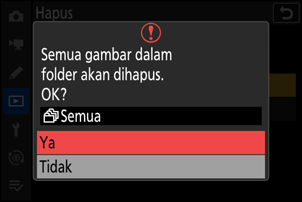Menghapus Gambar
Ikuti langkah di bawah untuk
Menggunakan Tombol Hapus
Tekan tombol O (Q) untuk menghapus gambar ini.
Pilih gambar diinginkan dengan selektor-multi dan tekan tombol O (Q).
- Dialog konfirmasi akan ditampilkan.
- Untuk keluar tanpa menghapus gambar, tekan K.
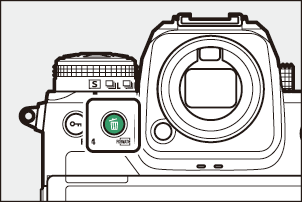
Tekan tombol O (Q) kembali.
Gambar akan dihapus.
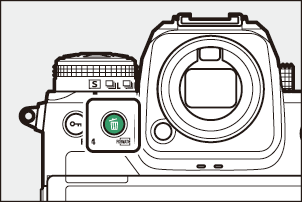
Apabila gambar terpilih bagi playback saat tombol O (Q) ditekan direkam dengan dua kartu memori dimasukkan dan opsi selain daripada [Melimpah] terpilih bagi [Fungsi kartu di Slot 2], Anda akan diberikan opsi menghapus kedua salinan atau hanya salinan pada kartu dalam slot sekarang (0Fungsi Kartu di Slot 2).

Menghapus Sejumlah Gambar
Gunakan [Hapus] di menu playback untuk menghapus beberapa gambar sekaligus. Catat bahwa tergantung pada jumlah gambar, kadang-kadang penghapusan memakan waktu.
| Opsi | Deskripsi | |
|---|---|---|
| Q | [Gambar yang dipilih] | Menghapus gambar terpilih. |
| d | [Dipilih untuk dihapus] | Hapus gambar berperingkat d (kandidat untuk dihapus). |
| i | [Gmbr d’ambil b’dasar tgl d’pilih] | Menghapus semua gambar yang diambil pada tanggal terpilih (0Gmbr d’ambil b’dasar tgl d’pilih). |
| R | [Semua gambar] |
Menghapus semua gambar dalam folder terpilih sekarang bagi [Folder playback] di menu playback.
|
Menghapus Gambar Terpilih
-
Pilih gambar.
-
Sorot gambar dan tekan tombol W (Q) untuk memilih; gambar terpilih ditandai oleh ceklis (
 ). Untuk menghapus ceklis (
). Untuk menghapus ceklis ( ) dan membatalkan pilihan gambar sekarang, tekan tombol W (Q) lagi.
) dan membatalkan pilihan gambar sekarang, tekan tombol W (Q) lagi.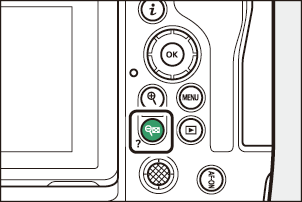
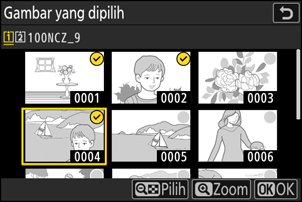
- Ulangi hingga semua gambar yang diinginkan telah terpilih.
- Untuk meninjau gambar yang tersorot di layar penuh, tekan dan tahan tombol X.
-
Hapus gambarnya.
- Tekan J; sebuah dialog konfirmasi akan ditampilkan.
- Sorot [Ya] dan tekan J untuk menghapus gambar terpilih.
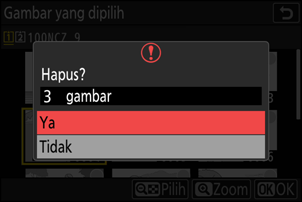
Dipilih untuk Dihapus
-
Pilih gambar.
- Kamera akan mencantumkan semua gambar berperingkat d (dipilih untuk dihapus). Gambar yang sekarang tidak ingin Anda hapus dapat dibatalkan pilihannya dengan menyorotnya menggunakan selektor-multi dan menekan W (Q).
- Untuk meninjau gambar yang tersorot di layar penuh, tekan dan tahan tombol X.
-
Hapus gambarnya.
- Tekan J; sebuah dialog konfirmasi akan ditampilkan.
- Sorot [Ya] dan tekan J untuk menghapus gambar terpilih.
Gmbr d’ambil b’dasar tgl d’pilih
Pilih tanggal.
- Sorot tanggal menggunakan selektor-multi dan tekan 2 untuk memilih, tanggal terpilih ditandai dengan ikon M. Tanggal terpilih dapat dibatalkan pilihan dengan menekan 2 lagi.
- Ulangi hingga Anda telah memilih semua gambar yang diinginkan.

Hapus gambarnya.
- Tekan J; sebuah dialog konfirmasi akan ditampilkan.
- Sorot [Ya] dan tekan J untuk menghapus semua gambar terambil pada tanggal terpilih.
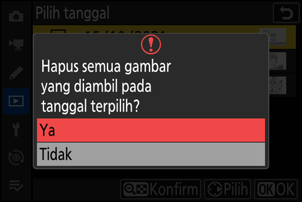
Menghapus Semua Gambar
Pilih kartu memori.
Tekan 1 atau 3 untuk menyorot slot berisikan kartu memori dari mana gambar akan dihapus dan tekan J.
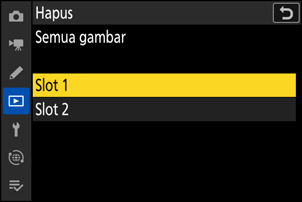
Hapus gambarnya.
- Sebuah dialog konfirmasi akan ditampilkan yang menunjukkan nama folder yang berisikan foto untuk dihapus. Sorot [Ya] dan tekan J untuk menghapus semua gambar dari folder. Folder adalah yang sebelumnya terpilih melalui [Folder playback] di menu playback.
- Catat bahwa tergantung pada jumlah gambar, kadang-kadang penghapusan memakan waktu.